Pada perangkat android, kita sudah sering mendengar tentang mode recovery yang memiliki berbagai macam fungsi. Mulai dari menghapus cache, reset data hingga melakukan flash ulang pada perangkat android. Biasanya mode recovery ini digunakan untuk melakukan perbaikan jika ada kendala pada sistem HP android.
Nah ternyata perangkat iPhone juga punya fitur serupa lho yang disebut sebagai DFU Mode. Dimana fitur yang satu ini juga bisa digunakan untuk memperbaiki berbagai macam kendala pada sistem IOS. Contohnya ketika iPhone stuck di logo atau iTunes dan masalah lainnya. Nah ingin tahu lebih lanjut tentang mode DFU iPhone ini? Silahkan simak penjelasannya berikut.
Apa itu DFU Mode pada iPhone?
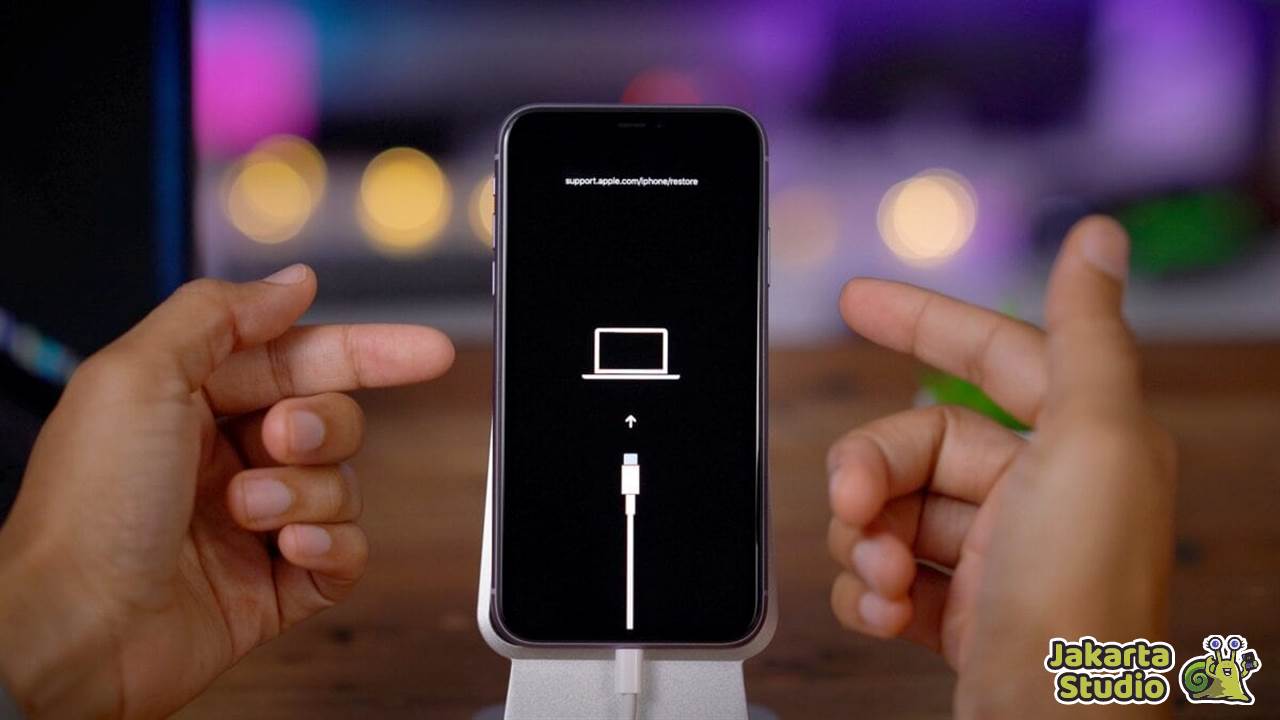
DFU (Device Firmware Update) Mode merupakan sebuah mode khusus yang tersedia pada perangkat iPhone yang memungkinkan pengguna untuk melakukan pembaruan atau perbaikan pada sistem operasi perangkat mereka. Mode ini memungkinkan akses yang lebih dalam ke sistem perangkat dibandingkan dengan mode pemulihan biasa (recovery mode), sehingga seringkali digunakan untuk memperbaiki masalah yang lebih kompleks.
Fungsi dan Kegunaan DFU Mode
DFU Mode ini memiliki banyak sekali fungsi dan kegunaan untuk iPhone dan perangkat Apple lainnya, antara lain :
- Perbaikan Masalah Sistem Operasi: DFU Mode memungkinkan pengguna untuk memperbaiki berbagai masalah yang terkait dengan sistem operasi perangkat iPhone, seperti perangkat terjebak pada logo Apple atau logo iTunes, layar yang membeku, atau ketidakstabilan sistem.
- Jailbreak dan Unjailbreak: Mode ini sering digunakan oleh pengguna yang ingin melakukan proses jailbreak (pembukaan akses ke sistem yang lebih dalam) atau unjailbreak perangkat mereka. Jailbreak memungkinkan pengguna untuk menginstal aplikasi dan modifikasi sistem yang tidak diizinkan oleh Apple.
- Pembaruan Firmware Beta: DFU Mode memungkinkan pengguna untuk memperbarui perangkat mereka dengan firmware beta yang sudah kedaluwarsa atau tidak dapat diakses melalui metode pembaruan reguler.
- Pemulihan Setelah Kegagalan Pembaruan: Mode ini juga berguna saat pembaruan perangkat gagal atau terhenti di tengah jalan, sehingga pengguna dapat memulihkan perangkat mereka tanpa kehilangan data yang ada.
Cara Kerja DFU Mode
Ketika perangkat iPhone berada dalam DFU Mode, sistem operasi akan dimatikan sepenuhnya, tetapi perangkat masih dapat diakses oleh iTunes atau perangkat lunak pemulihan lainnya melalui koneksi USB. Dalam mode ini, perangkat akan mengizinkan instalasi ulang firmware tanpa memeriksa apakah firmware yang diinstal benar-benar resmi atau tidak, sehingga memungkinkan untuk mengembalikan atau memasang firmware apa pun tanpa batasan dari Apple.
Perbedaan DFU Mode dan iOS Recovery
DFU Mode dan iOS Recovery adalah dua mode yang sering digunakan untuk memperbaiki masalah pada perangkat iPhone, namun keduanya juga memiliki perbedaan signifikan dalam cara kerja dan penggunaannya. Silahkan simak penjelasan lengkapnya berikut ini.
1. Cara Kerja
- DFU Mode
Dalam DFU Mode, sistem operasi perangkat dimatikan sepenuhnya, tetapi perangkat masih dapat diakses oleh iTunes atau perangkat lunak pemulihan lainnya melalui koneksi USB. Pengguna memiliki kontrol yang lebih besar atas perangkat, sehingga memungkinkan untuk melakukan pembaruan firmware atau instalasi ulang firmware tanpa memeriksa keaslian firmware.
- iOS Recovery
Pada iOS Recovery, perangkat akan memulai proses pemulihan dari iOS Recovery Mode, di mana perangkat akan berusaha memulihkan versi iOS yang paling terbaru dan resmi yang tersedia. Proses ini dilakukan dengan bantuan iTunes atau Finder di Mac, yang akan melakukan unduhan dan instalasi firmware resmi dari server Apple.
2. Tujuan Penggunaan
- DFU Mode
Digunakan untuk memperbaiki masalah yang lebih kompleks, seperti perangkat terjebak pada logo Apple atau logo iTunes, layar yang membeku, atau ketidakstabilan sistem. Berguna juga untuk melakukan jailbreak atau unjailbreak perangkat, serta memasang firmware beta yang sudah kedaluwarsa.
- iOS Recovery
Biasanya digunakan untuk memperbaiki masalah yang lebih umum, seperti pembaruan gagal, kesalahan konfigurasi sistem, atau masalah kompatibilitas perangkat lunak. Bisa dipakai untuk mengembalikan perangkat ke pengaturan pabrik atau melakukan pembaruan iOS tanpa menghapus data.
3. Kemudahan Akses
- DFU Mode
Dapat diakses pada semua model iPhone, tetapi memerlukan pengetahuan tentang kombinasi tombol yang berbeda tergantung pada modelnya.
- iOS Recovery
Lebih mudah diakses dan umumnya merupakan opsi pertama yang disarankan oleh Apple untuk memperbaiki masalah perangkat.
4. Keselamatan dan Risiko
- DFU Mode
Pengguna memiliki kontrol yang lebih besar atas perangkat, tetapi juga meningkatkan risiko kesalahan yang dapat menyebabkan kerusakan permanen pada perangkat jika tidak dilakukan dengan hati-hati.
- iOS Recovery
Lebih aman karena prosesnya dilakukan secara otomatis oleh iTunes atau Finder, namun pengguna tidak memiliki kontrol penuh atas perangkat seperti dalam DFU Mode.
5. Penggunaan Khusus
- DFU Mode
Digunakan ketika masalah tidak dapat diatasi oleh iOS Recovery, seperti masalah akibat jailbreak atau pembaruan firmware yang kedaluwarsa.
- iOS Recovery
Digunakan untuk pemulihan perangkat yang umum dan pembaruan firmware reguler.
Perbedaan antara DFU Mode dan iOS Recovery menunjukkan bahwa keduanya memiliki kegunaan yang berbeda tergantung pada tingkat keparahan masalah perangkat dan tingkat kontrol yang diinginkan oleh pengguna. Umumnya, pneggunaan iOS Recovery lebih disarankan terlebih dahulu sebelum menggunakan DFU Mode, kecuali dalam kasus-kasus yang memang memerlukan akses lebih dalam ke perangkat.
Cara Masuk DFU Mode untuk Berbagai Seri iPhone

Nah setelah tahu apa fungsi dan kegunaannya, sekarang mari kita belajar bagaimana cara untuk masuk ke DFU Mode pada perangkat iPhone ini. Biasanya, beberapa seri iPhone memiliki metode yang berbeda, simak tutorial lengkapnya berikut ini.
1. iPhone 6 atau Lebih Lama
- Pastikan kalian memiliki komputer dengan iTunes yang terinstal dan siap digunakan.
- Sambungkan iPhone kalian ke komputer menggunakan kabel data.
- Tekan dan tahan tombol Power hingga muncul slider matikan, lalu geser slider tersebut untuk mematikan iPhone kalian sepenuhnya.
- Tekan dan tahan tombol Home dan tombol Power secara bersamaan selama sekitar 10 detik.
- Setelah sekitar 10 detik, lepaskan tombol Power tetapi tetap tahan tombol Home.
- Jika kalian berhasil masuk ke DFU Mode, iTunes akan memberikan pemberitahuan bahwa perangkat telah terdeteksi dalam mode pemulihan.
- Kemudian biasanya layar iPhone kalian akan menjadi hitam.
2. iPhone 7 dan 7 Plus
- Persiapkan komputer kalian dengan iTunes yang terinstal dan siap digunakan.
- Sambungkan iPhone kalian ke komputer menggunakan kabel data.
- Tekan dan tahan tombol Power hingga muncul slider matikan, lalu geser slider tersebut untuk mematikan iPhone kalian sepenuhnya.
- Tekan dan tahan tombol Power dan tombol Volume Down secara bersamaan selama sekitar 10 detik.
- Setelah sekitar 10 detik, lepaskan tombol Power tetapi tetap tahan tombol Volume Down.
- Jika berhasil, iTunes akan memberikan pemberitahuan bahwa perangkat telah terdeteksi dalam mode pemulihan.
3. iPhone 8 atau Lebih Baru
- Pastikan kalian memiliki komputer dengan iTunes yang terinstal dan siap digunakan.
- Sambungkan iPhone kalian ke komputer menggunakan kabel data.
- Tekan dan tahan tombol Volume Up selama sekitar 2 detik.
- Setelah melepaskan tombol Volume Up, tekan dan tahan tombol Volume Down dan tombol Power secara bersamaan selama sekitar 5 detik.
- Setelah sekitar 5 detik, lepaskan tombol Power tetapi tetap tahan tombol Volume Down.
- Jika berhasil, iTunes akan memberikan pemberitahuan bahwa perangkat telah terdeteksi dalam mode pemulihan.
Cara Keluar DFU Mode iPhone
Setelah kalian berhasil memperbaiki masalah perangkat atau menyelesaikan proses yang diperlukan di DFU Mode, kalian perlu keluar dari mode ini untuk mengembalikan perangkat ke mode normal. Berikut adalah langkah-langkah untuk keluar dari DFU Mode pada iPhone:
- Tekan dan tahan tombol Volume Up perangkat kalian selama beberapa detik.
- Setelah beberapa detik, lepaskan tombol Volume Up.
- Tekan dan tahan tombol Volume Down perangkat kalian selama beberapa detik.
- Setelah beberapa detik, lepaskan tombol Volume Down.
- Tekan dan tahan tombol Power perangkat kalian selama beberapa detik.
- Tunggu hingga kalian melihat logo Apple muncul di layar perangkat kalian.
- Ini menandakan bahwa perangkat kalian telah keluar dari DFU Mode dan memulai kembali.
- Setelah logo Apple muncul, lepaskan tombol Power.
- Biarkan perangkat kalian menyelesaikan proses booting dan kembali ke mode normal.
- Proses ini biasanya memakan waktu beberapa saat sampai masuk homescreen.
Kesimpulan
Jadi, DFU (Device Firmware Update) Mode adalah fitur penting yang tersedia pada iPhone untuk memperbaiki masalah sistem operasi yang kompleks. Fitur ini hampir mirip dengan recovery mode atau TWRP yang ada pada perangkat android. Dimana fungsinya untuk memperbaiki atau melakukan modif pada sistem perangkat. Kalian harus berhati-hati dalam menggunakan fitur ini supaya tidak salah dan justru bisa mengakibatkan kerusakan yang lebih parah.





